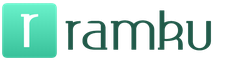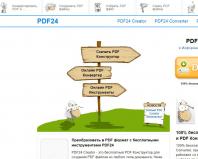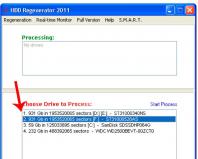چگونه از چندین pdf 1 بسازیم. چگونه فایل های pdf را در یک سند ادغام کنیم؟ ادغام با Adobe Acrobat
- PDF24 Creator رایگان را دانلود و نصب کنید
- PDF24 Creator را باز کنید
- با انداختن آنها در صفحه در پنجره سمت راست، فایل هایی را که باید ادغام شوند، وارد کنید
- اکنون باید تمام فایل های آپلود شده خود را در صفحات مشاهده کنید
- اگر فقط می خواهید فایل ها را ادغام کنید، فقط روی نماد "ادغام" کلیک کنید، تمام صفحات را در یک فایل اضافه کنید.
- همچنین می توانید آزادانه صفحات را با کشیدن و رها کردن آنها در یک فایل دیگر ادغام کنید. بنابراین، می توانید یک فایل جدید بر اساس صفحاتی از اسناد دیگر ایجاد کنید.
- اگر همه صفحات را ادغام کرده اید، سندی را که می خواهید ذخیره کنید بررسی کنید و روی نماد ذخیره کلیک کنید تا فایل ادغام شده ذخیره شود.
جایگزین: فایل های PDF را به صورت آنلاین ادغام کنید
اگر نمیخواهید هیچ نرمافزاری را نصب کنید، یا به یک ابزار آنلاین برای ایجاد سریع فایل PDF نیاز دارید، PDF24 Toolkit فقط ابزار مناسبی برای شماست. PDF24 انواع ابزارهای PDF آنلاین رایگان را به شما ارائه می دهد که با استفاده از آنها می توانید بسیاری از مشکلات PDF را به راحتی حل کنید و فایل های PDF را در یکی از این ابزارها ادغام کنید. در اینجا نحوه کار آن آمده است:
- کافیست اپلیکیشن را از لینک زیر باز کنید.
- فایل ها را به ناحیه مناسب بکشید و رها کنید.
- فایل ها بارگذاری شده و صفحات نمایش داده می شوند
- اکنون روی صفحاتی که در سند جدید قرار می گیرند کلیک کنید.
- در صورت لزوم، ترتیب صفحه را با کشیدن و رها کردن تنظیم کنید.
- اگر همه چیز برای شما مناسب است، می توانید فایل PDF جدید خود را ذخیره کنید.
امروز به شما خواهیم گفت که چقدر آسان و مهمتر از همه، ادغام سریع فایل های پی دی اف در یک فایل. اول از همه، می تواند برای کارکنان اداری که با تعداد زیادی اسناد کار می کنند و گزارش تهیه می کنند مفید باشد. این روش در هنگام ارائه اسناد به بانک برای من مفید بود، زمانی که بانک می خواست که یک پرونده با یک سند مطابقت داشته باشد. هنگام اسکن صفحات پاسپورت، حداقل 3-5 فایل به دست می آید، اما وظیفه ما این بود که این فایل ها را در یک فایل ترکیب کنیم. و چنین عملیاتی باید با تمام اسناد انجام می شد. یک سند - یک فایل اسکن با تمام صفحات.
ویدئویی در مورد نحوه ترکیب فایل های PDF در انتهای مقاله.
چه زمانی لازم است فایل های pdf ادغام شوند؟
از جمله، لازم است چندین اسکن PDF را زمانی که MFP شما تغذیه کننده خودکار اسناد ندارد و مجبورید هر بار یک برگه را اسکن کنید، ترکیب کنید. و حالا تصور کنید که 20 برگه در دست دارید که ابتدا باید یک برگه را اسکن کنید، ذخیره کنید و سپس همه چیز را در یک فایل pdf ترکیب کنید. امکان تیراندازی وجود دارد! اما متأسفانه، ما اغلب با این واقعیت روبرو می شویم.
همچنین این اتفاق می افتد که هنگام اسکن همان 20 برگه از طریق فیدر خودکار اسکنر و ارسال آن به ایمیل شما، به جای یک فایل، چندین فایل می رسد. در این حالت، MFP (اسکنر) شما یا حافظه کافی ندارد و شروع به تقسیم یک فایل به چند فایل می کند یا این کار عمدا برای محدود کردن اندازه ایمیل انجام می شود. در هر یک از این موارد، چندین نامه با قطعاتی از یک سند PDF دریافت می کنید که باید به یکدیگر متصل شوند. با این حال، ناراحت نباشید، زیرا می توانید اسناد را از فایل های pdf در عرض چند دقیقه ترکیب کنید. نحوه انجام این کار را در زیر توضیح خواهیم داد.
نرم افزار کار با فایل های pdf.
تعداد زیادی نرم افزار وجود دارد که به شما امکان می دهد با رایج ترین فرمت به نام pdf کار کنید. این قالب توسط Adobe، همان شرکتی که برنامه فتوشاپ و یکسری برنامه را برای طراحان و هنرمندان توسعه داده است، توسعه و پیاده سازی شده است. Adobe نرم افزار مخصوص به خود را برای کار با اسناد pdf دارد که برای بسیاری شناخته شده است. هم نرم افزار رایگان و هم نرم افزار پولی وجود دارد. Adobe Acrobat Reader که فقط به شما امکان مشاهده اسناد PDF را می دهد، رایگان است. اما برای ویرایش یا ایجاد اسناد با فرمت pdf، باید بسته Acrobat Pro را خریداری کنید. با این حال، هزینه آن شما را به این فکر میاندازد که آیا میتوانید به نحوی بدون آن کار کنید؟ آیا جایگزین های رایگان وجود دارد؟ در عین حال، عملکرد برنامه را می توان در مقایسه با برنامه اصلی ساده کرد، اما نکته اصلی این است که رایگان باشد!
شاید شما خوش شانس باشید و کارفرمای شما چندین نسخه از Acrobat Pro دارای مجوز را خریداری کرده است. در این مورد، شما خوش شانس هستید و می توانید با استفاده از برنامه اصلی Adobe، دو فایل pdf را در یکی ترکیب کنید. نحوه ادغام فایل های PDF با استفاده از Adobe Acrobat Pro را در مقاله بعدی خواهم گفت. در همین مقاله به شما خواهیم گفت که چگونه اسناد PDF را با استفاده از نرم افزارهای شخص ثالث ادغام کنید. ما از برنامه رایگان PDF24 Creator استفاده خواهیم کرد. من مدت زیادی است که از این نرم افزار استفاده می کنم و خیلی اوقات هم در خانه و هم در محل کار به من کمک کرده است.
معایب فقط شامل این واقعیت است که برنامه فقط تحت سیستم عامل ویندوز کار می کند. هیچ نسخه مکینتاش (اپل) نرم افزار وجود ندارد. از مزایای این برنامه می توان به قابلیت های پیشرفته اشاره کرد: چاپگر مجازی، تبدیل سند به پی دی اف، سازنده پی دی اف، فشرده سازی و عدم محافظت از پی دی اف و موارد دیگر. اکنون وظیفه ما ادغام چندین فایل PDF در یک سند است. پس بیایید روند را شروع کنیم.

چگونه فایل های pdf را در یک سند ادغام کنیم؟
اولین کاری که باید انجام دهید این است که نرم افزار PDF Creator را دانلود و بر روی کامپیوتر خود نصب کنید. پس از نصب، یک میانبر PDF24 به شکل sheep روی دسکتاپ ظاهر می شود. برای راحتی، یک پوشه در دسکتاپ ایجاد می کنیم که می توان آن را فایل های pdf ترکیبی نامید. در این پوشه فایل هایی را که می خواهیم ادغام کنیم قرار می دهیم. این می تواند 2، 3،4،5 و غیره باشد. فایل ها. مجدداً، برای راحتی، نام آنها را با توجه به ترتیب آنها تغییر دهید. فایل پی دی اف اول را به 1، دومی را به 2 و غیره تغییر نام دهید. این برای راحتی است تا به طور تصادفی فایل ها را به ترتیب دیگری ادغام نکنید. در غیر این صورت ممکن است معلوم شود که پس از ادغام، قسمت دوم سند اول و بعد از آن قسمت اول می آید، اگرچه باید برعکس باشد.

اکنون برنامه PDF 24 را باز کرده و مورد را انتخاب کنید ابزار فایل. اسناد pdf خود را به سمت چپ برنامه منتقل می کنیم که باید در یک برنامه ترکیب شوند. اکنون باید ترتیب اسناد را تنظیم کنید: کدام یک باید اول برود، کدام باید دوم شود و غیره. در مرحله بعد، روی دکمه کلیک کنید ادغام. پردازش فایل شروع می شود، پس از آن پنجره ای ظاهر می شود که در آن باید کیفیت سندی را که باید ملحق شود انتخاب کنید. انتخاب کنید بهترین.
همانطور که ممکن است حدس بزنید، هر چه کیفیت بهتر باشد، وزن فایل بیشتر خواهد بود. اگر نسبت به اندازه سند به دست آمده انتقادی ندارید، همیشه بهترین را انتخاب کنید. اگر اندازه مهم است، متوسط یا خوب را انتخاب کنید. بعد از اینکه باید مکانی را که دقیقاً می خواهید سند را ذخیره کنید و نحوه نامگذاری آن را انتخاب کنید و روی دکمه کلیک کنید صرفه جویی. این فرآیند ترکیب فایل های pdf را کامل می کند. همانطور که می بینید، هیچ چیز پیچیده ای وجود ندارد و از دست دادن زمان تنها چند دقیقه است.

امیدوارم این روش به شما کمک زیادی کند و هر بار که نیاز به ادغام فایل های PDF دارید به شما کمک کند. همانطور که در بالا ذکر شد، علاوه بر عملکرد ادغام، برنامه PDF24 دارای مجموعه ای کامل از ویژگی ها است که قطعاً هنگام کار با اسناد دیجیتال به کار می آیند، اما ما در زمان دیگری در مورد آنها صحبت خواهیم کرد.
ویدئو: نحوه ادغام فایل های پی دی اف
اسکن یک سند چند صفحه ای ترکیب فایل های JPG در یک پی دی اف
چگونه چندین فایل jpg را در یک سند pdf ادغام کنیم؟ اولین باری که این سوال را از خودم پرسیدم این بود که چه زمانی نیاز به ارسال اسکن یک سند چند صفحه ای داشتم. مشکل ارسال چندین فایل jpg چیست؟ مهم این بود که گیرنده فایل ها را در یک توالی مشخص ببیند و در آنها گیج نشود.
بعداً از این مهارت برای ایجاد بروشورهای PDF از فایل های تصویری استفاده کردم. خوب، شما ممکن است برخی از اهداف و اهداف خود را داشته باشید که این مهارت به شما کمک کند.
با سلام خدمت خواننده محترم وبلاگ http://lentay.net. اولگا الکساندرووا با شماست. و در این نشریه، تحت عنوان "با یک کامپیوتر برای شما"، به شما خواهم گفت که چگونه کار ترکیب چندین فایل jpg را در یک سند pdf حل کردم.
وقتی یک سند چند صفحه ای را اسکن می کنیم، اسکنر معمولا برای هر صفحه یک فایل jpg مجزا می سازد. و اگر مثلاً 10 صفحه داشته باشید، در نتیجه 10 فایل jpg دریافت خواهید کرد.
هنگامی که یک سند pdf بر اساس این فایل ها ایجاد می کنید، خودتان می توانید صفحات را به ترتیب صحیح مرتب کنید. و گیرنده شما به سادگی ورق خواهد زد، گویی که یک کپی منگنه به او داده اید.
و برای کسانی که مانده اند ادامه خواهم داد.
و من یک هدیه برای شما دارم - برنامه کوچک و رایگان Scan2Pdf (برای دانلود کلیک کنید - اندازه 1.05 مگابایت).
با این برنامه می توانید فایل های jpg آماده را در یک سند pdf ادغام کنید یا مستقیماً در یک فایل pdf اسکن کنید.
نحوه ادغام فایل های jpg آماده در یک سند pdf.
برنامه Scan2Pdf را باز کنید (فکر می کنم قبلا آن را دانلود و نصب کرده اید). نرم افزار بسیار ساده است. این همان چیزی است که پنجره برنامه به نظر می رسد.

دکمه را فشار می دهیم یا مورد File - Load Image from file را از طریق منو انتخاب می کنیم و اولین فایلی را که می خواهیم در pdf درایو کنیم را مشخص می کنیم. تصویری از محتویات این فایل در برنامه ظاهر می شود. به همین ترتیب فایل دوم و سپس سوم و ... را انتخاب کنید. چقدر نیاز دارید.
هنگامی که تمام فایل های لازم در برنامه بارگذاری شدند، دکمه را فشار دهید یا مورد File - Save to PDF را از منو انتخاب کنید. نام فایل pdf ذخیره شده و محل قرار دادن آن را مشخص کنید. همین!
برای اسکن مستقیم به pdf - یک فایل در برنامه Scan2Pdf، به ترتیب، دکمه را با نماد اسکنر یا از طریق منوی اسکن فشار دهید.
مثل این. ساده، راحت و سریع! لذت بردن!
P.S. به هر حال، برای ادغام در pdf، این برنامه از فرمت های دیگر فایل های گرافیکی (نه تنها jpg) نیز پشتیبانی می کند.
فرمت PDF جهانی است. از پیوندهای خارجی پشتیبانی می کند، که آن را برای شبکه جهانی وب ضروری می کند. تمام تجهیزات کامپیوتری و تجهیزات مدرن چاپ آن را می شناسند. به همین دلیل است که PDF بسیار محبوب است. اما کار با او آسان نیست. مشکل اصلی کاربران چسباندن 2 یا چند سند است. بیایید راه هایی را برای ادغام چندین فایل PDF در یک سند بررسی کنیم.
استفاده از محصولات نرم افزاری
فرمت PDF توسط Adobe Systems توسعه یافته است. این اوست که پلتفرم چند منظوره Adobe Acrobat (رابط روسی زبان) را برای کار با فایل ها ارائه می دهد. این برنامه به صورت آنلاین در دسترس است، اما پولی است. این شرکت یک نسخه رایگان هفتگی ارائه می دهد، اما پس از آن هنوز باید محصول را خریداری کنید. مزیت استفاده از پلت فرم "بومی" حذف خطاها هنگام کار با اسناد است. اگر مجبور هستید اغلب با PDF کار کنید و کاغذهای الکترونیکی مهم را بچسبانید، بهتر است یک محصول دارای مجوز خریداری کنید.نصب آن بر روی رایانه شخصی یا لپ تاپ استاندارد است. این فرآیند ممکن است 3 تا 7 دقیقه طول بکشد. پس از نصب Adobe Acrobat، بهتر است تجهیزات کامپیوتر خود را مجددا راه اندازی کنید. ادغام فایل ها با استفاده از پلتفرم مانند زیر:
محصولات نرم افزاری دیگری برای چسباندن 2 یا چند سند وجود دارد - PDF Split and Merge، PDF Combine، PDFBinder، PDFCreator، Foxit Phantom، BullZip PDF Printer، Altarsoft PDF Reader، PDF-ShellTools، و غیره. همه آنها در اینترنت موجود هستند. بسیاری از آنها اشتراکافزار هستند و دارای رابط روسی زبان هستند. برای مبتدیان و آن دسته از کاربرانی که عملیات ساده را با اسناد الکترونیکی انجام می دهند، موارد زیر عالی هستند:
فاکسیت فانتوم
نصب محصول نرم افزاری استاندارد است. این فرآیند تا 10 دقیقه طول خواهد کشید. رابط کاربری بسیار شبیه به برنامه های مایکروسافت است. پس از نصب و فراخوانی، برنامه ها به صورت زیر عمل می کنند:  PDFBinder
PDFBinder
برای ترکیب اسناد به صورت زیر عمل کنید:  این محصول نرم افزاری به صورت رایگان در اینترنت توزیع می شود. یک برنامه کوچک و بسیار سریع با رابط انگلیسی. این به طور انحصاری برای چسباندن فایل ها در فرمت PDF در نظر گرفته شده است. به صورت استاندارد نصب شده است. تنها دو کلید عملکرد در منو وجود دارد.
این محصول نرم افزاری به صورت رایگان در اینترنت توزیع می شود. یک برنامه کوچک و بسیار سریع با رابط انگلیسی. این به طور انحصاری برای چسباندن فایل ها در فرمت PDF در نظر گرفته شده است. به صورت استاندارد نصب شده است. تنها دو کلید عملکرد در منو وجود دارد.
با استفاده از سرویس آنلاین
اگر کاربر به ندرت با نیاز به ترکیب چندین فایل PDF در یک سند مواجه می شود، نصب محصولات نرم افزاری روی رایانه شخصی یا لپ تاپ منطقی نیست. استفاده از یکی از بسیاری از منابع مجازی ساده تر است:در میان خدمات ذکر شده منابع انگلیسی زبان و روسی زبان وجود دارد. استفاده از هر دو نوع سرویس راحت و آسان خواهد بود، زیرا منوی گرافیکی دکمه ای آنها نیاز به صحبت کردن به یک زبان خارجی را از بین می برد. سریع ترین و قابل درک ترین برای مبتدیان سرویس رایگان-pdf-tools خواهد بود. در اینجا، در منوی سمت چپ صفحه، عملیات فایل موجود توضیح داده شده است. برای شروع عملیات، باید منوی "Combine PDF" را انتخاب کنید. بعد، آنها به این صورت عمل می کنند:
 یک منبع خوب و کاربردی تر pdf.io است. این به شما امکان می دهد بیش از 2 سند را ترکیب کنید. در عین حال، سرویس بصری تر است. پنجره با فایل های اضافه شده فعال است، بنابراین می توان آنها را با کشیدن با ماوس به ترتیب مورد نیاز، مرتب کرد. چسباندن به ترتیبی که اجسام در پنجره قرار می گیرند انجام می شود. از منبع به صورت زیر استفاده کنید:
یک منبع خوب و کاربردی تر pdf.io است. این به شما امکان می دهد بیش از 2 سند را ترکیب کنید. در عین حال، سرویس بصری تر است. پنجره با فایل های اضافه شده فعال است، بنابراین می توان آنها را با کشیدن با ماوس به ترتیب مورد نیاز، مرتب کرد. چسباندن به ترتیبی که اجسام در پنجره قرار می گیرند انجام می شود. از منبع به صورت زیر استفاده کنید:  استفاده از خدمات آنلاین راحت تر است حتی اگر ادغام اوراق بهادار الکترونیکی اغلب انجام شود. منطقی است که محصولات نرم افزاری را با ابزارهای کاربردی بسیار نصب کنید، تنها زمانی که مجبور باشید اغلب و به روش های مختلف با فایل های PDF کار کنید - تنظیم واترمارک، تقسیم کردن، افزودن تصاویر و غیره. در غیر این صورت، نباید هارد دیسک را مسدود کنید.
استفاده از خدمات آنلاین راحت تر است حتی اگر ادغام اوراق بهادار الکترونیکی اغلب انجام شود. منطقی است که محصولات نرم افزاری را با ابزارهای کاربردی بسیار نصب کنید، تنها زمانی که مجبور باشید اغلب و به روش های مختلف با فایل های PDF کار کنید - تنظیم واترمارک، تقسیم کردن، افزودن تصاویر و غیره. در غیر این صورت، نباید هارد دیسک را مسدود کنید. فرمت PDF پرکاربرد برای ذخیره متن و اسناد گرافیکی ایجاد شده است. آنها برای چاپ و ذخیره در رایانه راحت هستند، اما نمی توان آنها را به روش معمول ویرایش کرد. در این مقاله نحوه ادغام چندین فایل در یک فایل با استفاده از خدمات آنلاین را شرح خواهیم داد.
عمل چسباندن بسیار ساده است. شما فایل ها را در سرویس آپلود می کنید، پس از آن آنها با هم ترکیب می شوند. این فرآیند هیچ تنظیمات اضافی را ارائه نمی دهد، به جز برای تعریف دنباله. به سادگی صفحاتی از همه فایل ها در یک سند قرار می گیرند. برخی از خدمات در فرآیند پردازش قادر به نمایش محتوای صفحات هستند، در غیر این صورت اساساً مشابه هستند. بیایید نگاهی بیندازیم به چند سایت که این سرویس را به صورت رایگان ارائه می دهند.
روش 1: ادغام PDF
این سرویس قادر است چندین PDF را به سرعت و به راحتی ادغام کند. امکان افزودن ابتدا 4 فایل وجود دارد و در صورت نیاز می توانید تعداد بیشتری را چسب بزنید. برای انجام این عملیات باید موارد زیر را انجام دهید.
- با ورود به سایت، دکمه را فشار دهید "انتخاب فایل"و اسناد را برای پردازش انتخاب کنید.
- بعد، دکمه را فشار دهید "ترکیب کنید!".
این سرویس کار خود را انجام می دهد و پس از آن بارگیری سند ترکیبی به طور خودکار شروع می شود.
روش 2: ConvertonLineFree
این سایت رویکردی عجیب برای انجام عملیات ادغام دارد. شما باید اسناد را قبل از آپلود در سایت ادغام شده در یک آرشیو ZIP قرار دهید.
- کلیک "انتخاب فایل"برای تنظیم مکان آرشیو
- پس از اتمام دانلود، کلیک کنید "ترکیب".
برنامه وب فایل ها را ادغام می کند و به طور خودکار شروع به دانلود سند ادغام شده در رایانه شما می کند.
روش 3: ILovePDF
این سایت می تواند PDF را از رایانه شخصی و سرویس های ابری Dropbox و Google Drive دانلود کند. همچنین امکان مشاهده محتویات هر فایل قبل از پردازش وجود دارد.
برای شروع فرآیند، مراحل زیر را دنبال کنید:

روش 4: PDF2Go
این سرویس همچنین قابلیت دانلود فایل ها از سرویس های ابری را دارد و به شما این امکان را می دهد تا قبل از شروع پردازش، ترتیب ادغام را انتخاب کنید.


روش 5: PDF24
این سایت همچنین امکان تغییر توالی ادغام را فراهم می کند و قادر است نتیجه پردازش شده را از طریق پست ارسال کند.